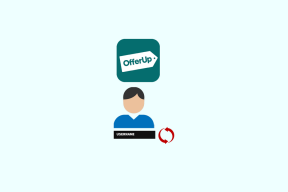14 nejlepších oprav pro problém s nefunkčním QR kódem WhatsApp Web
Různé / / April 05, 2023
WhatsApp spojil lidi po celém světě na webu. Komunikace na WhatsApp je velmi jednoduchá. Nemluvě o možnosti videohovoru a hlasového hovoru na platformě. I když existuje speciální aplikace pro WhatsApp pro Android nebo iOS, uživatelé stolních počítačů si mohou také užít chatování na svých systémech s webem WhatsApp. WhatsApp web umožňuje uživatelům posílat zprávy a provádět hovory přímo z jejich počítačů. Jedná se o mezinárodně dostupnou freewarovou aplikaci, která ke svému fungování vyžaduje internet. Používání webu WhatsApp je stejně jednoduché jako používání aplikace. I když je to velký přínos, někdy mohou funkce webové platformy způsobit problémy, jako je nefunkčnost webového QR kódu WhatsApp na Windows PC. Pokud jste někdo, kdo čelí stejné chybě na ploše, pak jste na správném místě. V našem dnešním dokumentu se budeme zabývat různými metodami, které vám mohou pomoci vyřešit problém s načítáním webového QR kódu WhatsApp. Předem také probereme důvody, které vedou k této chybě. Začněme tedy hned s naším průvodcem a najdeme vám perfektní řešení, jak vyřešit problém s QR kódem pro váš web WhatsApp.
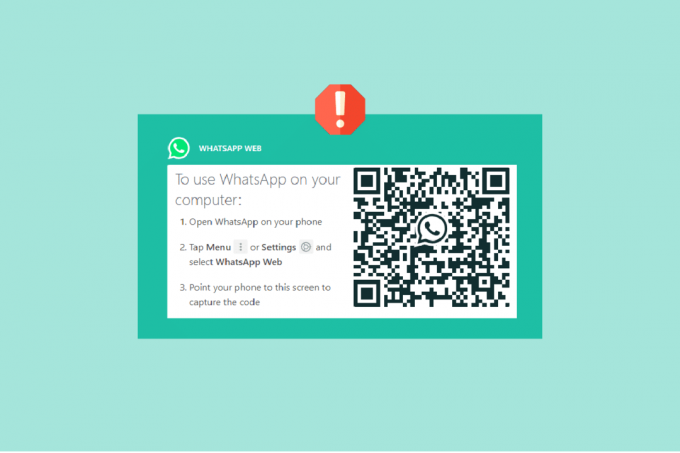
Obsah
- Jak opravit WhatsApp Web QR Code nefunguje na Windows PC
- Metoda 1: Vyřešte problémy s hardwarem
- Metoda 2: Monitorujte výpadek serveru WhatsApp
- Metoda 3: Řešení problémů s připojením k Internetu
- Metoda 4: Restartujte WhatsApp Web
- Metoda 5: Vymažte mezipaměť prohlížeče
- Metoda 6: Zakažte rozšíření prohlížeče
- Metoda 7: Aktualizujte prohlížeč
- Metoda 8: Zakažte připojení VPN nebo proxy
- Metoda 9: Zakažte Adblocker
- Metoda 10: Přepněte na jiný prohlížeč
- Metoda 11: Zakažte hardwarovou akceleraci
- Metoda 12: Odpojte ostatní zařízení
- Metoda 13: Stáhněte si WhatsApp pro stolní počítače
- Metoda 14: Kontaktujte podporu WhatsApp
Jak opravit WhatsApp Web QR Code nefunguje na Windows PC
Chyba QR kódu na webu WhatsApp je běžná. Existuje několik důvodů, které způsobují tento známý problém:
- Problémy s hardwarem vašeho zařízení.
- Problémy se serverem WhatsApp.
- Problém s připojením k internetu.
- Poškozená mezipaměť prohlížeče vašeho zařízení.
- Povolená připojení VPN nebo proxy.
- Zastaralá verze prohlížeče.
- Povolené blokovače reklam na vašem zařízení.
- Propojená zařízení s účtem WhatsApp.
- Antivirus a rozšíření prohlížeče ve vašem zařízení.
Nyní, když jste si vědomi problémů, které způsobují, že QR kód nefunguje na webu WhatsApp, je čas tyto problémy vyřešit pomocí některých účinných oprav, které jsou uvedeny níže:
Metoda 1: Vyřešte problémy s hardwarem
V případě problémů s QR kódem na webu WhatsApp musíte začít kontrolou hardwaru vašeho zařízení. Pokud fotoaparát vašeho zařízení poněkud nefunguje, nebude skenovat černé a bílé čtverce QR kódu. Chcete-li tento problém vyřešit, musíte proto postupovat podle pokynů uvedených níže:
- Vyčistěte obrazovka monitoru vašeho zařízení, abyste se ujistili, že na něm nejsou žádné prachové částice.
- Také se ujistěte, že kurzor myši není na QR kódu k vyřešení chyby.
- Také byste měli vyčistěte čočku fotoaparátu vašeho telefonu, abyste umožnili skenování bez jakéhokoli přerušení.
Metoda 2: Monitorujte výpadek serveru WhatsApp
Musíte také zkontrolovat stav serveru WhatsApp a počkat, pokud dojde k výpadku, abyste vyřešili nefunkčnost skeneru WhatsApp. WhatsApp se většinou potýká s technickými problémy, kvůli kterým přestanou fungovat některé funkce aplikace. Pokud ano, musíte počkat, až technický problém vyřeší odborníci, a poté to zkusit znovu pomocí QR kódu na webu WhatsApp. Chcete-li zkontrolovat server softwaru, můžete navštívit stránky jako Downdetektor která vám do 24 hodin poskytne výpadky hlášené aplikací.
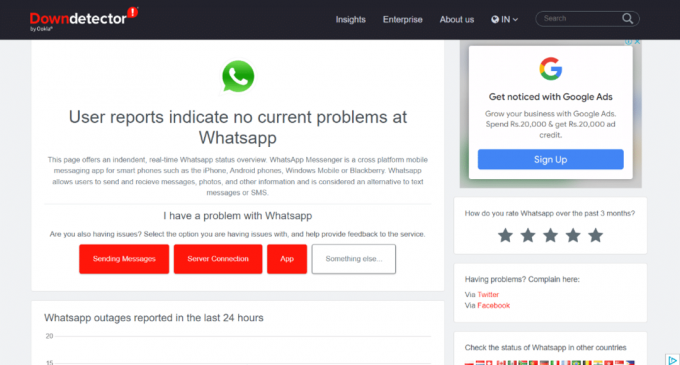
Přečtěte si také:Jak používat WhatsApp bez telefonního čísla
Metoda 3: Řešení problémů s připojením k Internetu
Používání webu WhatsApp vyžaduje dobré připojení k internetu. Váš mobilní telefon i počítač by měly mít silné připojení k internetu. V případě, že zařízení není připojeno k internetu nebo má slabé připojení, musíte problém okamžitě vyřešit. V případě, že máte problémy s internetem ve vašem systému, můžete využít našeho průvodce Nemůžete se připojit k internetu? Opravte si připojení k internetu! Článek vás dobře provede a pomůže vám hned vyřešit problémy s internetem.
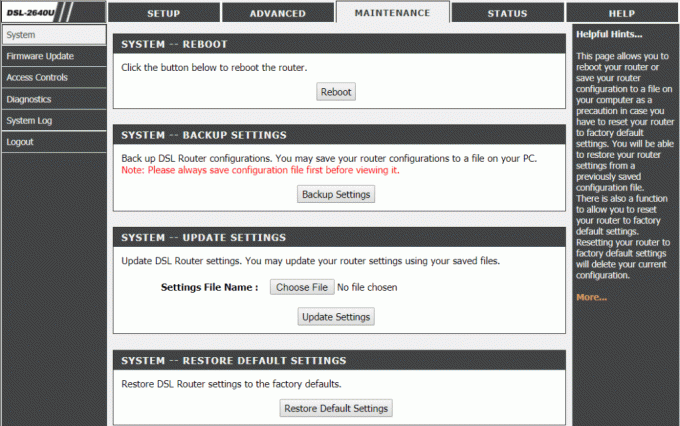
Poznámka: Ukázali jsme Google Chrome prohlížeč jako příklad v níže uvedených metodách.
Metoda 4: Restartujte WhatsApp Web
Pokud problém s webovým QR kódem WhatsApp nefunguje na počítači se systémem Windows, musíte restartovat web WhatsApp ve svém systému. Tato metoda vyloučí možnost závad na webu WhatsApp. Vyloučí také možnost, že s webovým softwarem WhatsApp bude něco v nepořádku. Takže to můžete jednoduše udělat ve svém prohlížeči kliknutím na znovu načíst ikonu přítomen vedle odkazu URL.
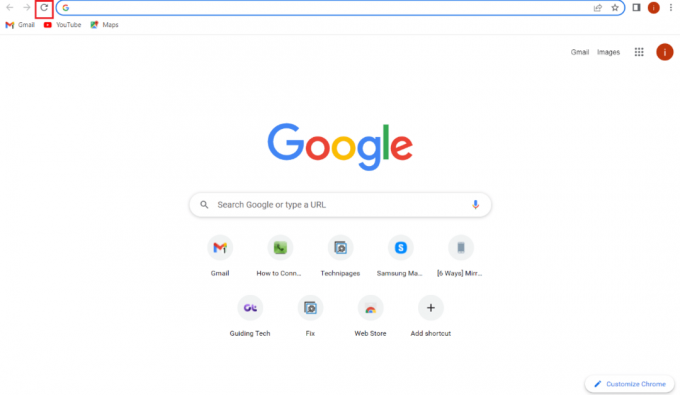
Metoda 5: Vymažte mezipaměť prohlížeče
Další metoda k vyřešení chyby QR kódu na webu WhatsApp zahrnuje vymazání mezipaměti prohlížeče. Prohlížeč, který používáte k načítání webu WhatsApp, může být na vině kvůli nahromaděné mezipaměti v něm. Tato mezipaměť jsou v podstatě uložená data, která prohlížeč používá ke zvýšení výkonu. Časem se však může poškodit a zabránit tomu, aby některé aplikace dobře fungovaly, jako je tomu v případě QR kódu na webu WhatsApp. Musíte tedy vymazat mezipaměť svého prohlížeče, což můžete zkusit pomocí našeho průvodce Jak vymazat mezipaměť a soubory cookie v prohlížeči Google Chrome.
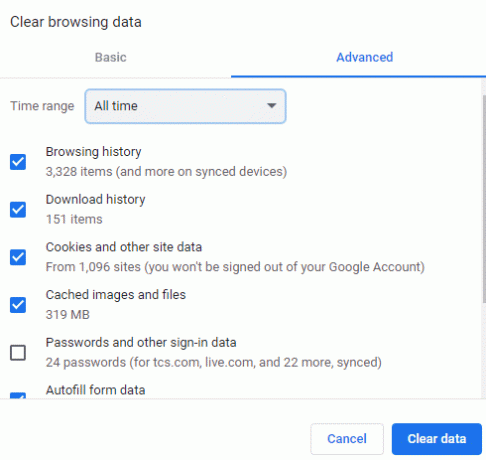
Přečtěte si také:Jak zkontrolovat, zda je někdo online na Whatsapp, aniž by byl online
Metoda 6: Zakažte rozšíření prohlížeče
Odvození z rozšíření prohlížeče může být také možné, že QR kód WhatsApp nefunguje, proto musíte rozšíření ve svém prohlížeči zakázat. Existuje řada rozšíření, která zabraňují fungování QR. Musíte je tedy zakázat pomocí níže uvedených kroků:
Poznámka: Kliknutím na tlačítko Odebrat můžete přípony také odstranit, pokud nejsou důležité.
1. Otevři Google Chrome prohlížeč a klikněte na ikona se třemi tečkami v horní části obrazovky.

2. Nyní vyberte Více nástrojů z rozbalovací nabídky a klikněte na Rozšíření.

3. Nyní, vypnout přítomná rozšíření, v tomto případě Zobrazení mřížky Google Meet bylo vypnuto.
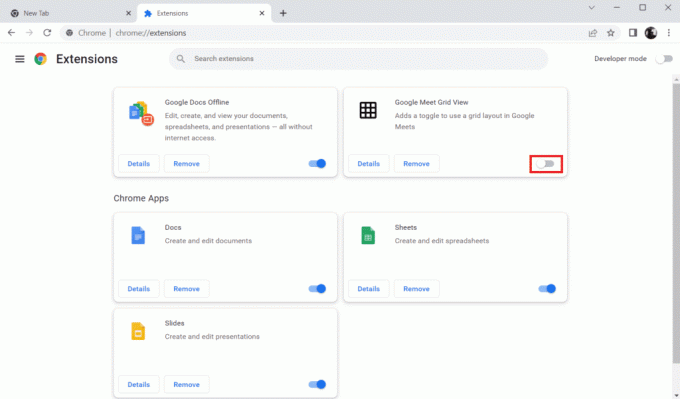
Metoda 7: Aktualizujte prohlížeč
Problém s nefunkčním skenerem WhatsApp lze také vyřešit aktualizací prohlížeče, který používáte. Možnost, že by do QR kódu webu WhatsApp zasahoval zastaralý ovladač. Proto musíte okamžitě aktualizovat svůj prohlížeč, abyste tuto možnost vyloučili. Aktualizace prohlížeče také pomáhá při opravě chyb a dalších drobných závad, které mohou přerušit fungování webu WhatsApp. Svůj prohlížeč Google Chrome tedy můžete aktualizovat pomocí následujících kroků:
1. OTEVŘENO Google Chrome na nové kartě.
2. Vybrat ikona se třemi tečkami přítomný nahoře a rozšiřovat Nastavení Jídelní lístek.
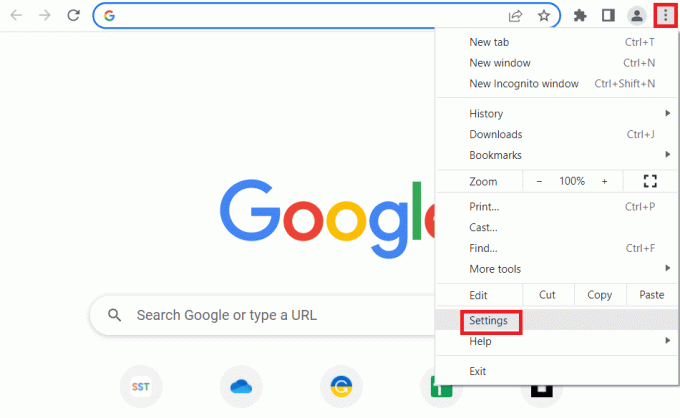
3. Klikněte na O Chromu z bočního panelu. V případě čekání na aktualizaci se automaticky spustí. Pokud to je Téměř aktuální, klikněte na Znovu spustit provést to.
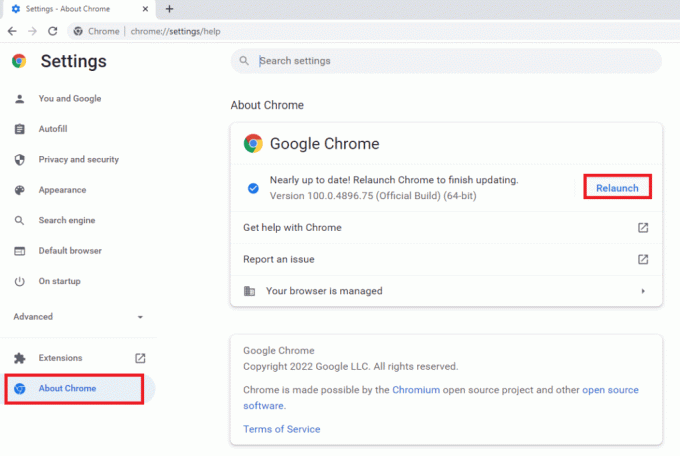
Metoda 8: Zakažte připojení VPN nebo proxy
Další věc, kterou byste měli mít na paměti, je připojení VPN nebo proxy na vašem zařízení. Web WhatsApp není pro tato připojení optimalizován a mohou narušovat jeho fungování, což může mít za následek nenačtení webového QR kódu WhatsApp. Proto je musíte deaktivovat, a proto se můžete podívat na našeho průvodce Jak zakázat VPN nebo proxy v systému Windows 10.
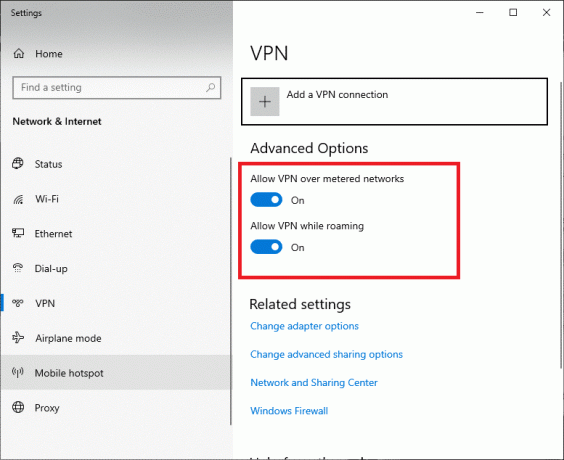
Přečtěte si také:Jak změnit styl písma v WhatsApp
Metoda 9: Zakažte Adblocker
Pokud jste na svém PC povolili blokování reklam, může to narušit QR kód a zastavit jeho fungování na webu WhatsApp. Proto musíte zakázat všechna rozšíření prohlížeče nebo aplikace nainstalované ve vašem systému, které blokují reklamy, a poté stránku znovu načíst.
1. Stiskněte klávesu Windows, vyhledejte svůj webový prohlížeč (např. Chrome) a klikněte na OTEVŘENO.

2. Vybrat tři svislé tečky v horní části obrazovky k výběru Více nástrojů a pak Rozšíření z nabídky.

3. Nyní vypněte přepínací tlačítko pro rozšíření AdBlock.

4. Konečně, Znovu načíst stránku, na které používáte web WhatsApp, a zkontrolujte, zda je chyba QR kódu vyřešena.
Metoda 10: Přepněte na jiný prohlížeč
Pokud problém s prohlížečem přetrvává a stále se setkáváte s tím, že webový QR kód WhatsApp nefunguje při chybě systému Windows, měli byste zkusit přejít na zcela jiný prohlížeč. Změna prohlížeče vám může pomoci v mnoha ohledech a určitě i při řešení chyby v QR kódu. Takže v případě, že jste používali Google Chrome ke spouštění webu WhatsApp, můžete přejít na Opera nebo Firefox.

Přečtěte si také:7 způsobů, jak opravit WhatsApp, který nesynchronizuje kontakty na Androidu
Metoda 11: Zakažte hardwarovou akceleraci
Hardwarová akcelerace v počítači využívá GPU vašeho systému ke spouštění grafiky v prohlížeči Google Chrome. Pokud tedy problém s nefunkčním QR kódem WhatsApp stále není vyřešen, zkuste na svém zařízení zakázat hardwarovou akceleraci pomocí níže uvedených kroků:
1. z Nabídka Start, zahájení Google Chrome.
2. Chcete-li otevřít Jídelní lístek, klikněte na ikona se třemi tečkami.
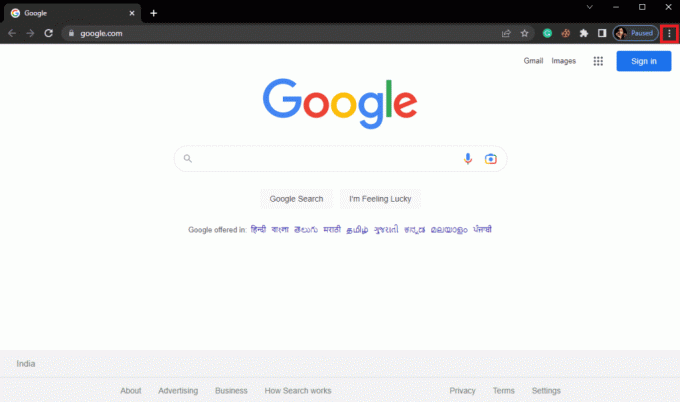
3. Zahájení Nastavení z nabídky, která se zobrazí.
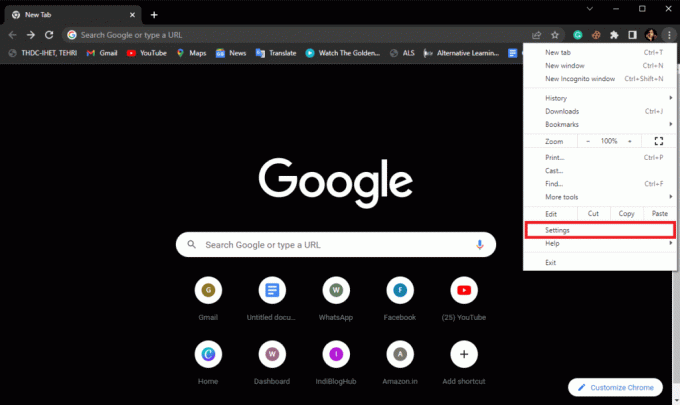
4. Vybrat Systém z nabídky v levém panelu.
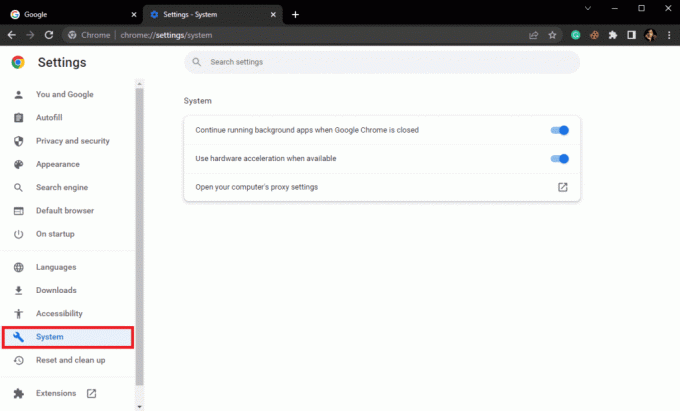
5. Nyní vypněte Použijte hardwarovou akceleraci, je-li k dispozici volba.
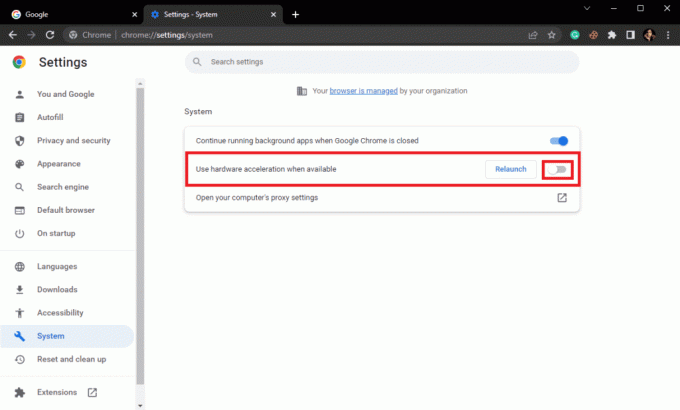
Metoda 12: Odpojte ostatní zařízení
Můžete se také setkat s nefunkčním skenerem WhatsApp, pokud jste svůj účet WhatsApp propojili s jinými zařízeními nebo prohlížeči, které vlastníte. Proto musíte všechna tato zařízení odpojit od svého účtu WhatsApp pomocí následujících kroků:
Poznámka: Následující kroky byly provedeny na iPhone.
1. Spusťte WhatsApp aplikace na vašem zařízení.

2. Klepněte na Nastavení dole.
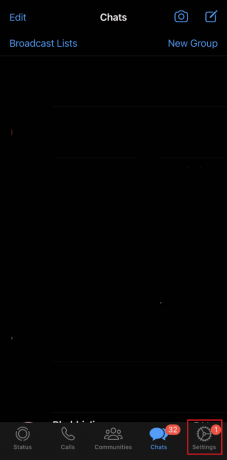
3. Nyní přejděte na Propojená zařízení a klepněte na něj.
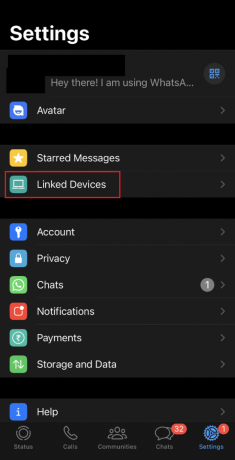
4. Dále klepněte na prohlížeč nebo přístroj které chcete odpojit a stisknout ODHLÁSIT SE.
5. Jakmile budete hotovi, zkuste použít QR kód pro váš web WhatsApp.
Přečtěte si také:Poskytuje vám WhatsApp telefonní číslo?
Metoda 13: Stáhněte si WhatsApp pro stolní počítače
Pokud vám web WhatsApp nefunguje, můžete zkusit stáhnout aplikaci WhatsApp pro vaši plochu. Oficiální web WhatsApp software vám pomůže obejít problém s QR kódem, kterému čelíte při používání softwaru ve vašem prohlížeči.

Metoda 14: Kontaktujte podporu WhatsApp
Pokud se zdá, že žádná z metod pro vás nefunguje a stále se potýkáte s problémy s používáním QR kódu pro web WhatsApp. Poté byste měli kontaktovat podporu WhatsApp a předat problém profesionálovi. Můžete kontaktovat Podpora WhatsApp Messenger, popište jim problém, se kterým se potýkáte, a počkejte na profesionální řešení od technika.

Doporučeno:
- 20 nejlepších bezplatných aplikací Face Morph pro Android
- 10 nejlepších způsobů, jak opravit chybu při načítání médií ve službě Facebook Messenger
- Oprava formátu souborů WhatsApp, který není podporován v systému Android
- 11 způsobů, jak opravit Desktop WhatsApp, který se neotevře na PC
Doufáme, že náš průvodce na Webový QR kód WhatsApp nefunguje na Windows PC vám pomohl a problém jste mohli vyřešit pomocí různých metod, které jsou podrobně uvedeny výše. Dejte nám vědět o svých cenných návrzích a pošlete nám své dotazy tím, že je zanecháte v sekci komentářů níže.

Elon Decker
Elon je technický spisovatel na TechCult. Píše návody už asi 6 let a pokryl mnoho témat. Rád se zabývá tématy souvisejícími s Windows, Androidem a nejnovějšími triky a tipy.